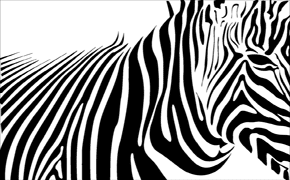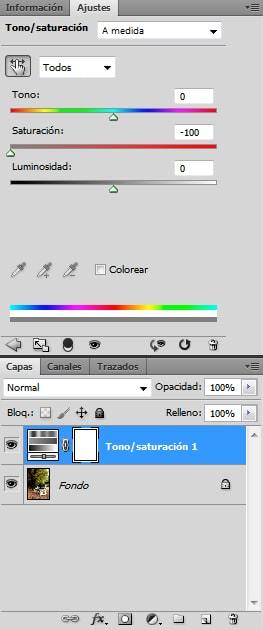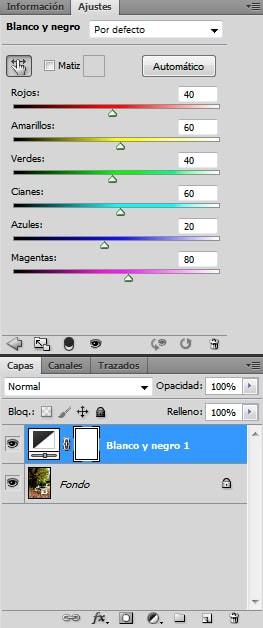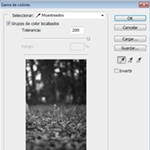Conversión a Blanco y Negro (Parte 1)
Conversión a Blanco y Negro (Parte 2)
Conversión a Blanco y Negro (Parte 3)
Conversión a Blanco y Negro (Parte 4)
-Mapa de degradado:
La herramienta «Mapa de degradado» asigna un degradado de blanco y negro a los valores de brillo de los píxeles. Las áreas oscuras se convierten en negro o gris oscuro, y las áreas claras, en blanco o gris claro.
Primero presionamos «D» para restablecer los colores frontal y de fondo a blanco y negro, como vienen por defecto. Luego vamos al menú >Capa >Nueva capa de ajuste> Mapa de degradado. Y damos Ok.
Lo bueno de esta técnica es que es rápido y fácil, pero no tenemos control alguno sobre la conversión.
La imagen final:
-Herramienta Tono/Saturación:
Este método da exactamente el mismo resultado que la conversión a escala de grises. La única ventaja es que está disponible como una capa de ajuste, y puede ser utilizado como parte de un proceso de edición no destructiva.
Vamos al menú >Capa >Nueva capa de ajuste >Tono/Saturación. Y llevamos el deslizable de Saturación a -100.
Con este método tampoco se tiene control sobre la conversión.
-Capa de ajuste «Blanco y negro»:
Disponibles desde Photoshop CS3 en adelante, la capa de ajuste «Blanco y negro» nos da todo el control de las técnicas del Mezclador de canales y Doble capa de Tono/Saturación a través de seis reguladores de color. Pero la característica más interesante es la herramienta «Seleccionar automaticamente ajuste de destino». Con esta herramienta se pueden controlar los tonos de en la foto para que sean más claras o más oscuras. Es una técnica de conversión intuitiva y precisa.
Vamos al menú >Capa >Nueva capa de ajuste > Blanco y negro. Movemos los deslizables hasta que la imagen quede a gusto. O, para utilizar la herramienta descripta anteriormente, presionamos la manito, y manteniendio el clic apretado, nos paramos en la parte de la imagen que queremos modificar, y movemos hacia la izquierda para oscurecerla o hacia la derecha para aclararla.
En la sexta y última entrega de esta serie, analizaremos un interesante método de conversión donde se usan distintas herramientas de Photoshop, capas, Modos de color, etc. con resultados muy atractivos.